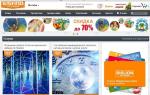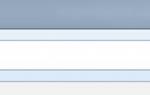Не удается с помощью браузера войти в сеть, и вообще в верхней строке на экране смартфона нет значка, подтверждающего связь с всемирной паутиной? В такой ситуации первым делом возникает вопрос: «Почему не работает интернет на телефоне?» Не работать, причем аналогичным образом, может и планшет. То есть проблема может возникнуть с любым мобильным устройством на базе операционных систем iOS, Android, Windows Phone.
Так почему же не работает с телефона? Самая распространенная причина – вы вместе с устройством находитесь вне зоны покрытия сети вашего оператора. Или же сигнал от ближайшей вышки слишком слабый. Увы, ничего не поделаешь, остается только лишь переместиться в другое место, где сигнал будет достаточно сильным. Только так можно решить эту проблему. Еще один вариант - придется сменить оператора.
Вторая наиболее распространенная причина того, на телефоне не работает мобильный интернет, – на счету закончились деньги, а потому, согласно тарифу, вы не можете больше пользоваться услугой подключения к сети. Пополните счет – и пользуйтесь интернетом. Или же изучите тарифы иных операторов и, узнав, что переплачиваете, прекратите работу со своим оператором, чтобы начать сотрудничество с иным. Рекомендуем обратить внимание на тарифы Wifire. Это минимальные затраты при максимальном качестве связи.
Наконец, третья в нашем перечне причина, почему нет интернета на телефоне, – тоже распространенная ситуация среди пока что неопытных пользователей: просто в настройках телефона не активирована задача «Передача данных». Проблема легко решается активацией – и уже через несколько секунд вы сможете зайти в социальную сеть или отправить e-mail.
Проблемы, не имеющие быстрого решения

Быть может, у вас в телефоне неверно настроены параметры доступа к сети. Обычно доступ активируется при установке карточки в телефон. Но если что-то пошло не так, нужно:
- либо получить настройки SMS-сообщением от оператора;
- либо посетить сайт компании и в соответствующем разделе найти нужную информацию, а затем вбить ее в пункты меню настроек доступа к интернету.
Еще одна проблема – сеть не регистрируется автоматически. К примеру, вы оказались в железнодорожном туннеле, метро, бетонном переходе, на подземной парковке – там, где вообще не ловит сеть, а потом вновь переместились в зону доступа. Телефон в таком случае должен найти сеть вашего оператора автоматически, но по каким-то причинам этого не случилось. Возникла проблема с выходом в интернет. Попробуйте предпринять следующее:

- самый простой выход – перезагрузите телефон (часто это действительно помогает);
- если перезагрузка не помогла, придется нести телефон в сервисный центр.
Причиной отсутствия связи с телефоном может быть работа установленной вами программы или вируса, которые при заходе в сеть тянут на себя весь трафик, не позволяя вам ничего загрузить. Удалите программу, после установки которой начались проблемы. Проверьте телефон надежным антивирусным ПО.
Если никакие вышеописанные способы не способны решить вопрос со связью, попробуйте установить на свой телефон SIM-карту товарища, коллеги или родственника. Будет интернет – проблема в карте. Нет интернета (хотя у того, кто дал карту, все отлично работает) – что-то не так с телефоном, его нужно ремонтировать на физическом или программном уровне.
Итак, ваш телефон не видит интернет. Для мобильного устройства наверняка один из наших советов станет панацеей, и после нескольких простых манипуляций вы вновь отправитесь в бесконечность всемирной паутины. Если же что-то непонятно, есть какие-то вопросы, онлайн или по телефону обратитесь за разъяснениями к представителям Wifire!
Тарифы и услуги ООО «Нэт Бай Нэт Холдинг» могут быть изменены оператором. Полная актуальная информация о тарифах и услугах – в разделе «тарифы» или по телефону указанному на сайте.
Еще несколько лет назад веб-технологии были для большинства малодоступным удовольствием. Сейчас интернет стал доступен «прямо из кармана», благодаря смартфонам.
Интернет-серфинг позволяет общаться в соцсетях, играть в любимые онлайн игры, просматривать веб-страницы. Выбрав устройство, вы начинаете наслаждаться его возможностями. Но нередко возникают вопросы. И самый распространенный – как настроить мобильный интернет на Android смартфоне ?
Сегодня вы узнаете, как настроить интернет на Samsung Galaxy A5, если возникла необходимость.
Samsung Galaxy A 5 – настройки интернета
Установив в устройство сим-карту, интернет должен настроиться автоматически. Иногда этого не происходит. Потребуется выполнить настройку сети вручную.
Следует отметить, что подключение через сети операторов 3G в большинстве случаев платное. Однако, можно воспользоваться оптимальными вариантами: особыми предложениями, безлимитными тарифами.
Чтобы убедиться в настройке передачи данных оператором связи и в том, что нет проблем с выходом в интернет, проделайте следующее:
- найдите в устройстве «настройки», откройте «другие сети»;
- перейдите в «мобильные сети»;
- зайдите в «точки доступа», где показаны профили доступа в сеть или их отсутствие.
Если интернет-соединение доступно, остается включить передачу данных. Но как быть, если профиля доступа нет? Тут два выхода – связаться с оператором или выполнить настройки самостоятельно. Во втором случае ничего сложного нет. Вам просто надо заполнить «имя профиля» и все графы, указанные в «точке доступа».
Как настроить интернет на Samsung Galaxy A 5 через Wi-Fi
Wi-Fi – самый недорогой, доступный способ выхода в интернет через Самсунг Галакси. Связь очень удобная, так можно обнаруживать сети в большом количестве. Сети Wi-Fi доступны в кафе, аэродромах, супермаркетах, больницах и других общественных местах. Все могут иметь собственный Fi-Wi. Для этого достаточно купить устройство маршрутизатор. Затем свяжитесь с интернет-провайдером для настроек вашего смартфона.
Если интернет не работает
Если вы все сделали правильно, но интернет в Samsung Galaxy отсутствует, значит произошел сбой. Убедитесь, что на балансе достаточная сумма средств. Если здесь проблем нет, воспользуйтесь онлайн-сервисом мобильного оператора для активации услуг передачи данных. Также убедитесь, что в настройках сети телефона не выключен режим GSM/WCDMA.
Инструкция
- Попросите, чтобы оператор прислал смс-сообщение с настройками. Важно! Выходить одновременно в интернет можно только с одной сим-карты.
- Откройте сообщение, выберите «Приложение. Интернет».
- Подтвердите, нажав «установить».
- Иногда требуется ввести пин-код. Введите 0000 или 1234. Если пин-код не подходит, понадобится позвонить оператору для уточнения.
- Нажмите «Да».
- Выберите «мобильные данные».
- Перезагрузите телефон.
- Пользуйтесь интернетом.
Ручные настройки
- В меню выберите пункт «настройки», затем «подключение»/»другие сети».
- Перейдите к «точкам доступа».
- Нажмите «опции» или «добавить».
- Открывшийся профиль заполните, согласно рекомендациям оператора.
- Нажмите «опции»/»сохранить» («назад»).
- Отметьте точкой созданный профиль.
- Нажмите «мобильные данные».
- Перезагрузите интернет, настройки интернета завершены.
Как в Samsung Galaxy A 5 включить 3G или 4G
Если модель поддерживает такие сети, то они включаются после настроек интернета.
Настроить интернет на Samsung Galaxy A5 несложно. Пользуйтесь всеми возможностями веб-технологий без ограничений!
Без интернета современный мир уже просто невозможно представить, но что делать если не работает мобильный интернет на Андроиде? Подобное явление бывает на смртфонах , в которых установлена SIM-карта любого популярного мобильного оператора.
Проблема может заключаться не только в качестве обслуживания сети, но и в самом мобильном устройстве. В данной статье будут рассмотрены некоторые тривиальные причины и настоящие проблемы, которые могут возникнуть у любого пользователя смартфона .
Что делать если на телефоне Андроид не работает мобильный интернет
Самые частые причины, по которым мобильный интернет «тормозит». Следует начать с самых банальных причин, поскольку они встречаются чаще всего:
- Достаточно ли денег на мобильном счету? Это одна из главных причин, почему медленно работает интернет на Андроид или страница в браузере не загружается вовсе. Некоторые операторы устанавливают ограничение в виде определенной сумы денег на счету, ниже которой отключается высокоскоростной интернет и включается режим более медленного Edge-соединения. Если баланс равен нулю, возможность пользования интернетом пропадает полностью. Проверить состояние счета можно с помощью отправки USSD-запроса или позвонив оператору.
- Есть ли покрытие мобильной сети в той местности, где Вы находитесь? О мощности принимаемого сигнала можно судить по состоянию специального индикатора, который находится в статусной строке в верхней части экрана смартфона . Если «полосок» мало, это может быть причиной, почему медленно стал работать интернет. В некоторых случаях сигнал может отсутствовать вовсе. Единственным решением в данной ситуации может быть только поиск места, где сигнал присутствует.
- Включена ли передача данных в Вашем устройстве? Если Вы не знаете, как сделать, чтобы работал интернет на смартфоне , работающем на OS Android , следует открыть настройки, перейти во вкладку «Еще…», затем выбрать «Мобильная сеть», нажать пальцем на белый квадратик возле пункта «Передача мобильных данных». В различных версиях операционной системы названия могут немного отличаться, но суть остается прежней.
- Зарегистрирован ли смартфон в мобильной сети после включения режима «В самолете» или нахождения в месте, где сигнал отсутствовал? Такая ситуация часто бывает, поскольку произошел какой-либо сбой в работе приложения, отвечающего за автоматический поиск сети. Самое простое и, пожалуй, единственное решение – перезагрузить устройство.
Тормозит мобильный интернет на смартфоне? Как исправить?
Более серьезные причины возникают в основном из-за сбившихся настроек. Наиболее распространенные из них:
Правильно ли выполнены настройки, связанные с APN ? Чтобы выявить причину, необходимо:
- Открыть официальный сайт компании, которая предоставляет Вам услуги оператора мобильной сети.
- Найти значения, которые должны быть установлены в настройках интернет-подключения.
- Затем необходимо зайти в соответствующие настройки на своем смартфоне .
- Если были обнаружены какие-либо несовпадения, либо профиль не создан вовсе, можно запросить настройки у оператора, либо вручную ввести требуемые значения.
- Чтобы получить настройки автоматически, потребуется отправить специальный USSD-запрос.
- Более простой способ – позвонить оператору, но это займет больше времени. Когда Вы получите настройки, необходимо их принять. После успешной установки интернет снова заработает.
Почему перестал работать нет на новом смартфоне ? Возможная причина – излишняя загруженность оперативной памяти приложениями. Чтобы убедиться, что причина заключается именно в этом, можно запустить смартфон в безопасном режиме. Для этого необходимо:
- нажать клавишу включения/отключения питания и удерживать ее до появления меню с выбором между отключением, перезагрузкой устройства и включением режима полета.
- Далее необходимо нажать пальцем «Отключить питание» и не отпускать до появления диалогового окна с надписью «Переход в безопасный режим».
- Теперь нужно нажать «ОК». В результате этих действий смартфон выполнит перезагрузку и в левом нижнем углу экрана появится надпись «Безопасный режим».
- Теперь нужно снова проверить работу интернета.
- Если все в порядке, теперь мы знаем, что делать, если плохо стал работать интернет на Андроид — необходимо удалить лишние или ненужные приложения.
- Поскольку безопасный режим имеет некоторые ограничения, для возврата в обычный режим не забудьте перегрузить устройство.
Почему плохо работает интернет на телефоне, что делать? Если все вышеперечисленное не помогло, возможно, имеет место программная ошибка или даже проблема внутри смартфона . Единственное решение в данном случае – обратиться в сервисный центр. Самостоятельно разбирать устройство не рекомендуется. Особенно смартфон новый и срок гарантийного использования его не истек.
Интернет на телефоне - удобство, о котором никто не мог мечтать еще лет 10 назад. Сегодня владельцы мобильных устройств могут в любое время заходить во всемирную сеть благодаря подключению соответствующей услуги связи своего оператора. МТС - один из популярных провайдеров мобильного трафика, который предлагает выгодные тарифы для доступа в интернет. Но что делать, если плохо работает интернет МТСили он вовсе отключен? Причина отсутствия доступа к сети может заключаться как в операторе, так и в устройстве. Перечислим основные причины отсутствия интернета и пути решения проблемы.

В зависимости от плана, мобильный интернет тарифицируется в рамках предоплаты по установленному лимиту, либо по единицам полученных данных. На МТС существуют несколько тарифов, которые предлагают абонентам возможность безлимитного пользования услугой в рамках установленного лимита - от 500 Мб до 7 Гб в течение 30 дней. Для этого пользователь вносит заранее оговоренную провайдером предоплату, и МТС автоматически обновляет лимит мобильного трафика.
Есть также тарифы, предполагающие помегабайтную тарификацию: за каждый мегабайт со счета клиента снимается небольшая сумма средств (на МТС она составляет от 5 до 9,9 рубля за 1 Мб).
Следовательно, причиной медленного или отсутствующего трафика МТС на телефоне может стать то, что пользователь забыл или не смог внести абонентскую плату по тарифу. Если на счету нулевой или отрицательный баланс, то оператор автоматически отключает интернет. Нередко скорость передачи данных замедляется, когда на счету абонента остается несколько рублей, что стимулирует клиента пополнить счет.
Преждевременный расход выделенного пакета мегабайт
Одна из причин отсутствия средств на счету - преждевременно израсходованный пакет интернета, т.е. лимит предоставленных мегабайт был исчерпан быстрее предполагаемого периода пользования. Оператор предоставляет на месяц абоненту ограниченный объем трафика, и при его исчерпании он либо запрещает доступ к интернету, либо включает помегабайтную тарификацию. Абонент может не знать, что включилась оплата за каждые 500 Мб, но деньги будут списываться со счета до полного исчерпания. Когда средства заканчиваются, пользоваться доступом в сеть без нового пополнения больше не получиться.
Быстрый расход трафика на телефоне обычно связан с использованием ресурсоемких мобильных приложений. Просмотр видео, фильмов, онлайн игры, картографические сервисы и другие «тяжелые» программы быстро расходуют лимит мегабайт, из-за чего на счету абонента деньги могут закончиться за пару дней.
Если подобная ситуация часто повторяется, то пользователю необходимо пересмотреть свой тарифный план и выбрать другой с большим лимитом трафика.
Чтобы проверить количество оставшегося трафика на телефоне, абонент должен выполнить USSD-команду *111*217#, в ответ на экране появится информация об оставшихся мегабайтах в рамках предоплаты за услугу.
Последняя причина, по которой установленный лимит мобильного трафика переключается на помегабайтную тарификацию - смена региона подключения. В большинстве тарифов МТС пользоваться предоставленным безлимитным трафиком можно только в домашнем регионе. Если телефон абонента пересекает границу региона и входит в роуминг, то оператор начинает списывать со счета средства за каждую порцию полученных данных. Через некоторое время средства на балансе клиента заканчиваются, и трафик автоматически отключается.
Технические причины отсутствия интернета МТС

Если на телефоне нет сети, хотя баланс положительный, а лимит трафика еще не исчерпан, необходимо проверить настройки на устройстве. Техническая причина, почему не работает интернет на телефоне, может заключаться в следующем:
- нахождение абонента вне зоны действия сети (это видно на экране устройства - индикатор Wi-Fi будет отсутствовать);
- на телефоне не настроена передача данных;
- произошел сбой настроек на телефоне.
Отсутствие подключения из-за слабого или нулевого сигнала в пределах города не требует от абонента никаких действий, т.к. проблема заключается в операторе. Возможно, произошла поломка на вышке, принимающей сигнал спутника, или другая схожая проблема.
Если пользователь находится за городом, то сигнал вышки может быть слабым для поддержания необходимой скорости передачи данных.
Если не работает интернет на МТС, но на других устройствах проблемы нет, то нужно проверить настройки передачи данных на самом телефоне. Например, для Android-устройств необходимо зайти в раздел «Настройки» - «Еще» - «Мобильная сеть» и выбрать пункт «Передача мобильных данных». Активировав ее, вы начнете автоматически принимать трафик мобильного оператора МТС на телефон.
Последний способ настроить трафик у оператора сотовой связи - запросить у МТС новый пакет настроек на телефон. Для этого нужно отправить пустое SMS на номер 1234, в ответ оператор отправит сообщение, содержащее автоматические настройки. Чтобы активировать их, абоненту нужно просто открыть СМС, в остальных случаях телефон настраивается автоматически без участия пользователя.
Статьи и Лайфхаки
Приобретение такого высокотехнологичного мобильного устройства обычно вызывает у нового владельца массу вопросов. Так, многие интересуются, что делать, если перестал работать интернет на Samsung Galaxy S3.
Конечно, причины могут быть самыми банальными – например, закончились деньги на счету или не работает Wi-Fi роутер.
Но что делать, если пользователь точно знает, что сеть должна быть? Попробуем разобраться в причинах, по которым пропал Интернет, и осуществим поиск простейших способов устранения неполадок.
Способы решения проблемы
Случается, что Интернет пропадает на аппарате, приобретённом сравнительно недавно.
Если его владелец уже пользовался Интернетом, и через некоторое время столкнулся с проблемой (например, в течение гарантийного срока), он может повторно запросить соответствующие настройки от своего сотового оператора, а после – сходить в офис поставщика услуг (или сервисный центр).
Предварительно стоит переставить SIM-карту в другое устройство, дабы разобраться в том, где именно существует проблема, а также проверить баланс на счету.
Можно попробовать осуществить следующие действия.
- Заходим в настройки устройства, там ищем меню беспроводных сетей и выбираем пункт «Мобильная сеть».
- Отмечаем опцию передачи данных.
- Далее переходим в «Точки доступа APN» и проверяем корректность того, как эта точка была прописана.
- Точные данные зависят от того, каким именно оператором связи пользуется владелец устройства. Кроме того, некоторые также требуют указывать имя пользователя и пароль (Билайн, МТС).
Случается, что причина кроется в несовместимости программного обеспечения. Можно попробовать удалить Google Chrome, Twitter и Facebook, после чего просто перезагрузить аппарат.
Иногда это помогает. Причина может заключаться и в других браузерах или приложениях, например, «ВКонтакте», Opera или Instagram.
Настройка работы Интернета
- Иногда проблема может крыться и в самой системе. К примеру, мобильный Интернет всегда работал исправно, правильно настроен, деньги на счету есть. После перезагрузки устройство всё так же не даёт выйти в Интернет; иногда даже невозможно повторно проверить баланс.
- Следует знать о том, что подвиснуть может сам Android. Чтобы решить проблему, заходят в настройки устройства через меню, ищут там опцию беспроводных сетей и активируют автономный режим.
- О том, что он включен, будет свидетельствовать появление иконки самолётика, а также недоступность всех остальных сетей. Ждут несколько секунд и отключают автономный режим. Интернет может заработать уже через несколько минут.
- Как уже было сказано, не лишним будет проверить правильность точки APN. Если она ещё не была прописана, её нужно создать. Чаще всего она прописывается так: internet.имя оператора.ru (например, internet.mts.ru или internet.tele2.ru).
- Такая точка доступа подходит для Теле2, Смартс, Utel, МТС, Билайн. У таких операторов, как МегаФон и HCC, достаточно написать слово internet.
- Имя пользователя вводится только для Билайн и МТС (beeline или mts соответственно). Для всех остальных этот пункт остаётся пустым. То же самое касается пароля (beeline или mts; у остальных операторов не вводится).